เปิดใช้งานตัวสร้างแบบสอบถามอย่างรวดเร็วสำหรับตัวกรองขั้นสูงและการค้นหาใน Outlook
Kutools สำหรับ Outlook
ใน Outlook ตัวสร้างแบบสอบถามมีบทบาทสำคัญในผู้ที่ต้องการความสามารถในการกรองและการค้นหาขั้นสูง แต่เพื่อรื้อฟื้นตัวสร้างแบบสอบถามในการค้นหาขั้นสูงหรือกล่องโต้ตอบการค้นหาที่คล้ายกัน จำเป็นต้องปรับเปลี่ยนรีจิสทรี โชคดีด้วย Kutools สำหรับ Outlookผู้ใช้มีตัวเลือกที่สะดวกในการเปิดใช้งาน Query Builder ได้อย่างง่ายดาย
เปิดใช้งานตัวสร้างแบบสอบถามสำหรับตัวกรองขั้นสูงและการค้นหาใน Outlook
- ส่งอีเมลอัตโนมัติด้วย CC อัตโนมัติ / BCC, ส่งต่ออัตโนมัติ ตามกฎ; ส่ง ตอบอัตโนมัติ (Out of Office) โดยไม่ต้องใช้ Exchange Server...
- รับการแจ้งเตือนเช่น คำเตือน BCC เมื่อตอบกลับทุกคนในขณะที่คุณอยู่ในรายการ BCC และ เตือนเมื่อไม่มีไฟล์แนบ สำหรับความผูกพันที่ถูกลืม...
- ปรับปรุงประสิทธิภาพอีเมลด้วย ตอบกลับ (ทั้งหมด) พร้อมไฟล์แนบ, เพิ่มคำทักทายหรือวันที่ & เวลาลงในลายเซ็นหรือหัวเรื่องโดยอัตโนมัติ, ตอบกลับอีเมลหลายฉบับ...
- เพิ่มความคล่องตัวในการส่งอีเมลด้วย เรียกคืนอีเมล, เครื่องมือแนบ (บีบอัดทั้งหมด, บันทึกอัตโนมัติทั้งหมด...), ลบรายการที่ซ้ำกันและ รายงานด่วน...
 เปิดใช้งานตัวสร้างแบบสอบถามสำหรับตัวกรองขั้นสูงและการค้นหาใน Outlook
เปิดใช้งานตัวสร้างแบบสอบถามสำหรับตัวกรองขั้นสูงและการค้นหาใน Outlook
กับ Kutools สำหรับ Outlookคุณสามารถเปิดใช้งานตัวสร้างแบบสอบถามใน Outlook ได้อย่างง่ายดายดังนี้
Kutools สำหรับ Outlook: ด้วย Add-in ของ Outlook ที่มีประโยชน์มากมาย ให้ทดลองใช้ฟรีโดยไม่มีข้อจำกัดใน 60 วัน ดาวน์โหลดฟรีทันที!
1. เปิดโปรแกรม Outlook ของคุณแล้วคลิก Kutools > Options.

2 ใน Options กล่องโต้ตอบที่ปรากฏขึ้น ให้เลือก ผลิตภัณฑ์อื่นๆ แท็บ ที่นี่ เลือกตัวเลือกที่ระบุว่า เรียกคืนแท็บ "Query Builder" ใน Outlook Advanced Find Dialog และคลิก OK.
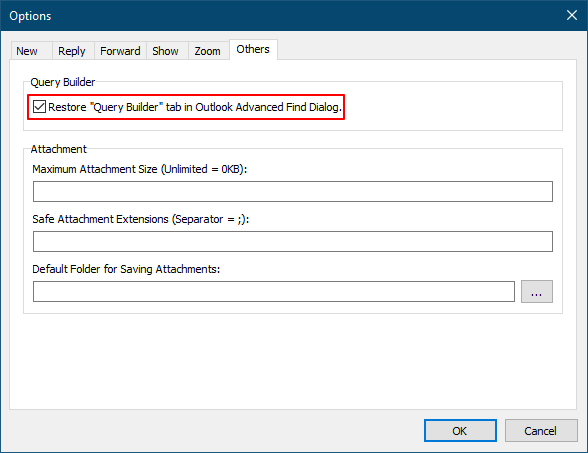
การทำตามขั้นตอนเหล่านี้จะคืนค่าและแสดงผลทันที ตัวสร้างข้อความค้นหา แท็บในนั้น การค้นหาขั้นสูง กล่องโต้ตอบ
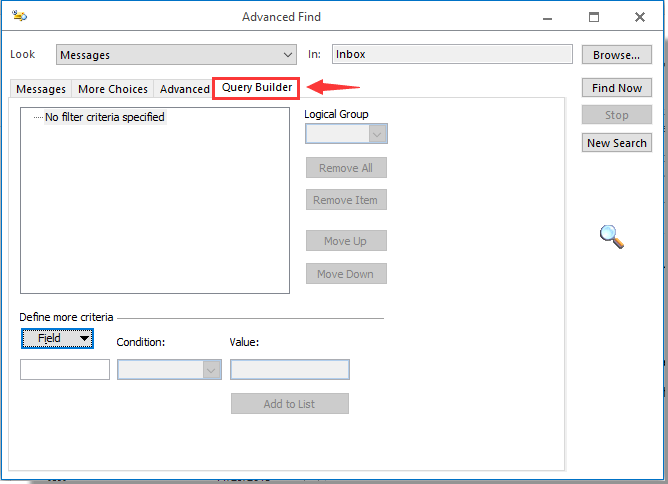
หมายเหตุ: หลังจากเปิดใช้งานตัวเลือกนี้แล้ว ตัวสร้างข้อความค้นหา นอกจากนี้แท็บจะแสดงในกล่องโต้ตอบการกรอง / การค้นหาอื่น ๆ เช่นตัวกรองโฟลเดอร์การค้นหาการจัดรูปแบบตามเงื่อนไขเป็นต้น
การสาธิต: เปิดใช้งานตัวสร้างแบบสอบถามสำหรับตัวกรองขั้นสูงและการค้นหาใน Outlook
ปลาย: ในวิดีโอนี้ Kutools เพิ่มแท็บโดย Kutools สำหรับ Outlook. หากคุณต้องการโปรดคลิก โปรดคลิกที่นี่เพื่ออ่านรายละเอียดเพิ่มเติม เพื่อทดลองใช้ฟรี 60 วันโดยไม่มีข้อ จำกัด !
สุดยอดเครื่องมือเพิ่มผลผลิตในสำนักงาน
Kutools สำหรับ Outlook - คุณสมบัติอันทรงพลังมากกว่า 100 รายการเพื่อเติมพลังให้กับ Outlook ของคุณ
🤖 ผู้ช่วยจดหมาย AI: ส่งอีเมลระดับมืออาชีพทันทีด้วยเวทมนตร์ AI คลิกเพียงครั้งเดียวเพื่อตอบกลับอย่างชาญฉลาด น้ำเสียงที่สมบูรณ์แบบ การเรียนรู้หลายภาษา เปลี่ยนรูปแบบการส่งอีเมลอย่างง่ายดาย! ...
📧 การทำงานอัตโนมัติของอีเมล: ไม่อยู่ที่สำนักงาน (ใช้ได้กับ POP และ IMAP) / กำหนดการส่งอีเมล / Auto CC/BCC ตามกฎเมื่อส่งอีเมล / ส่งต่ออัตโนมัติ (กฎขั้นสูง) / เพิ่มคำทักทายอัตโนมัติ / แบ่งอีเมลผู้รับหลายรายออกเป็นข้อความส่วนตัวโดยอัตโนมัติ ...
📨 การจัดการอีเมล์: เรียกคืนอีเมลได้อย่างง่ายดาย / บล็อกอีเมลหลอกลวงตามหัวเรื่องและอื่นๆ / ลบอีเมลที่ซ้ำกัน / การค้นหาขั้นสูง / รวมโฟลเดอร์ ...
📁 ไฟล์แนบโปร: บันทึกแบทช์ / การแยกแบทช์ / การบีบอัดแบบแบตช์ / บันทึกอัตโนมัติ / ถอดอัตโนมัติ / บีบอัดอัตโนมัติ ...
🌟 อินเตอร์เฟซเมจิก: 😊อีโมจิที่สวยและเจ๋งยิ่งขึ้น / เพิ่มประสิทธิภาพการทำงาน Outlook ของคุณด้วยมุมมองแบบแท็บ / ลดขนาด Outlook แทนที่จะปิด ...
???? เพียงคลิกเดียวสิ่งมหัศจรรย์: ตอบกลับทั้งหมดด้วยไฟล์แนบที่เข้ามา / อีเมลต่อต้านฟิชชิ่ง / 🕘 แสดงโซนเวลาของผู้ส่ง ...
👩🏼🤝👩🏻 รายชื่อและปฏิทิน: แบทช์เพิ่มผู้ติดต่อจากอีเมลที่เลือก / แบ่งกลุ่มผู้ติดต่อเป็นกลุ่มแต่ละกลุ่ม / ลบการแจ้งเตือนวันเกิด ...
เกิน คุณสมบัติ 100 รอการสำรวจของคุณ! คลิกที่นี่เพื่อค้นพบเพิ่มเติม

